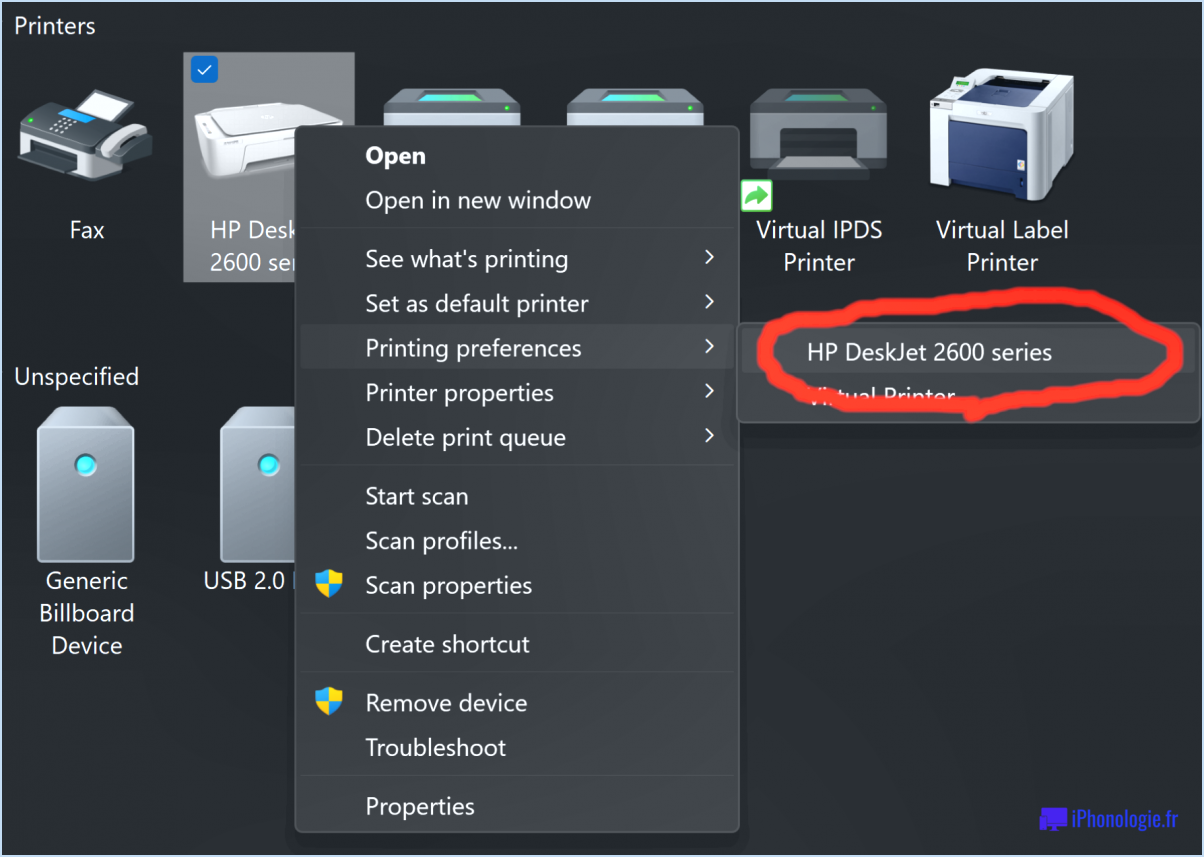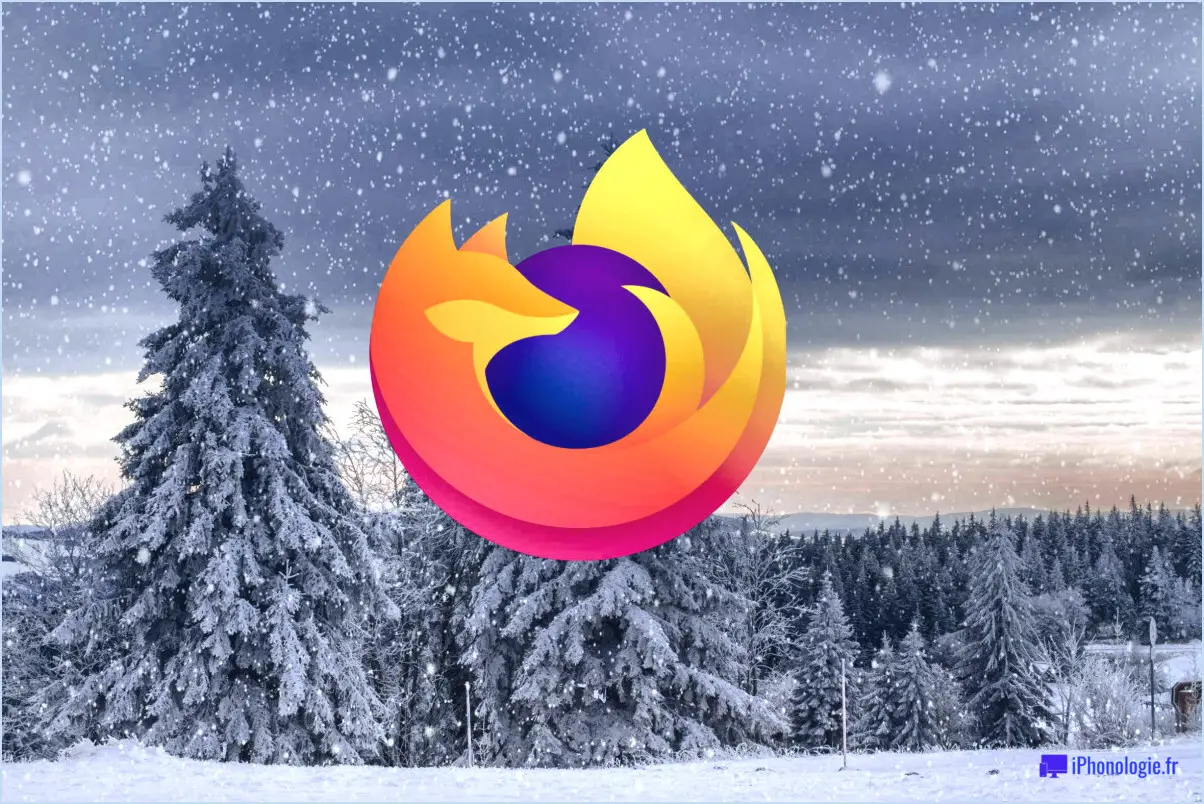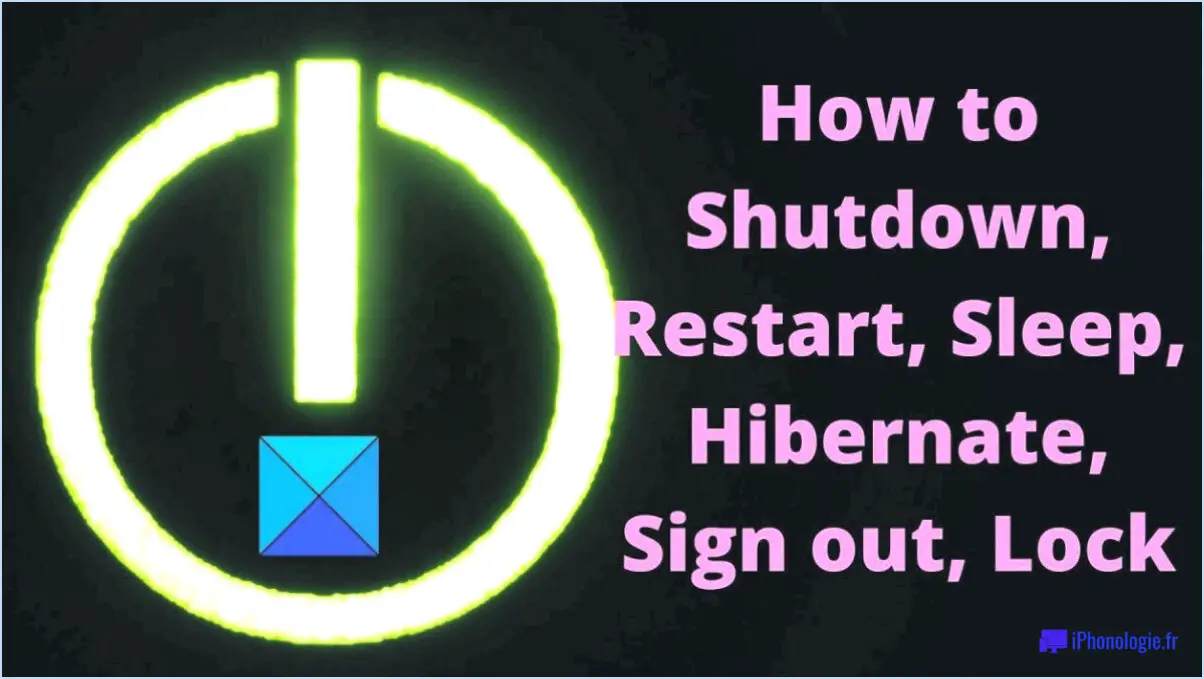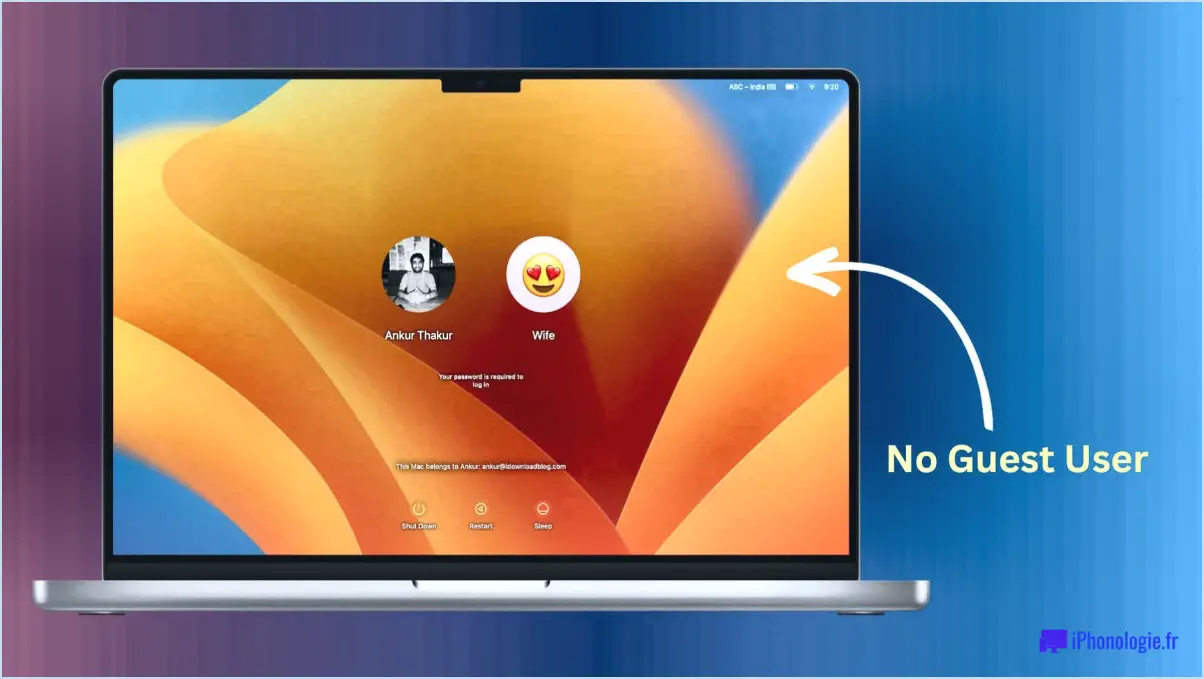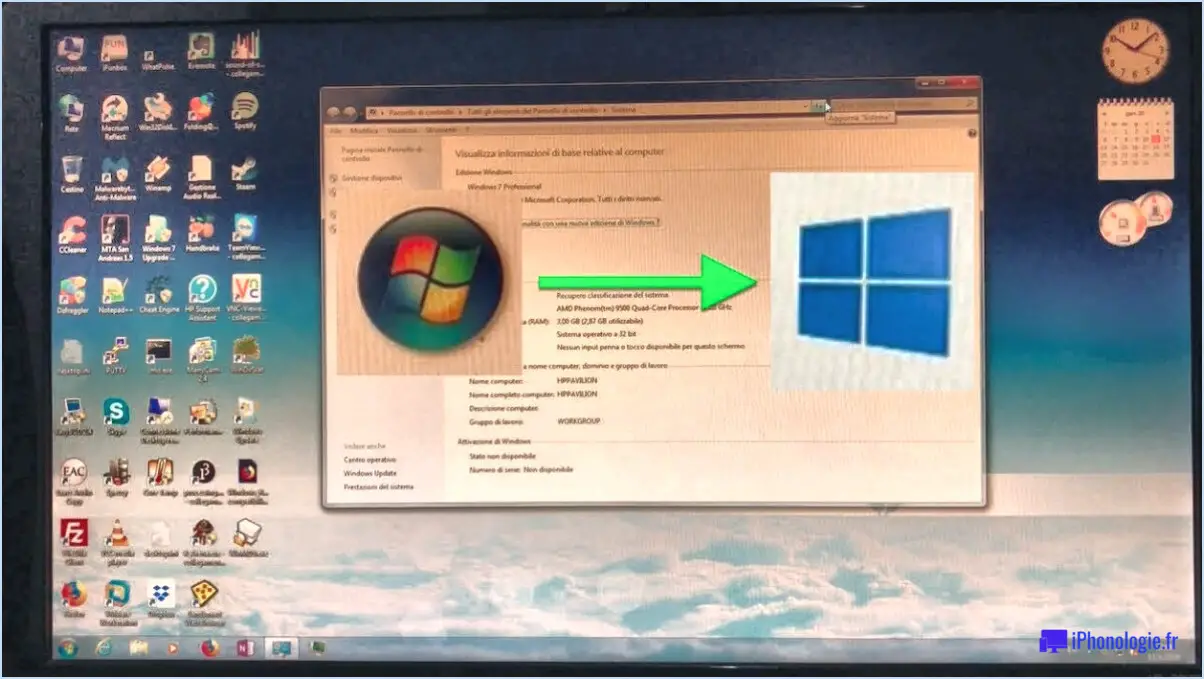Comment vérifier la version de linux?
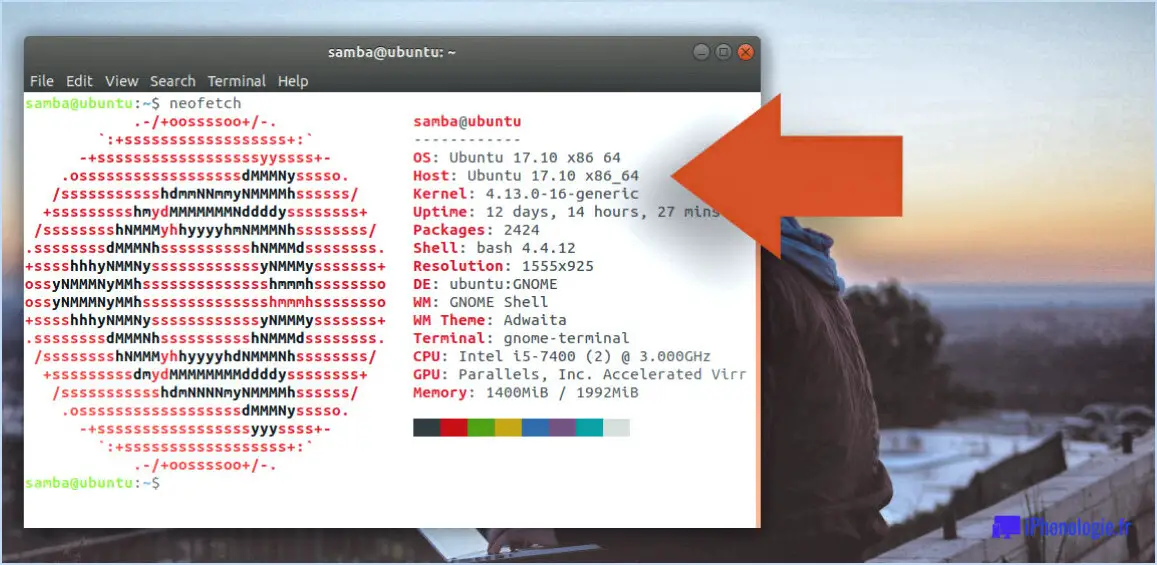
Pour vérifier la version de Linux, vous pouvez utiliser la puissante commande "uname", qui fournit des informations essentielles sur le système, notamment la version du noyau et plus encore. Ouvrez votre terminal et suivez les étapes suivantes :
- Lancez le terminal: Appuyez sur Ctrl + Alt + T pour ouvrir le terminal dans la plupart des distributions Linux.
- Utilisez la commande uname: Tapez la commande suivante et appuyez sur Entrer:
```
uname -a
```
Ceci affichera une sortie détaillée contenant des informations sur la version du noyau, l'architecture du système et d'autres détails.
- Afficher uniquement la version de Linux: Si vous ne voulez voir que le numéro de version de Linux, vous pouvez utiliser l'option "-r" avec la commande uname :
```
uname -r
```
Cela affichera la version du noyau, qui est souvent l'information la plus importante lors de la vérification de la version de Linux.
- Fichier /etc/os-release: Une autre méthode pour récupérer la version de Linux consiste à examiner le fichier /etc/os-release . Ce fichier contient des informations détaillées sur la distribution et la version de Linux utilisées. Pour afficher son contenu, utilisez la commande suivante :
```
cat /etc/os-release
```
La sortie fournira des données telles que le nom de la distribution, la version, l'identifiant, etc.
- Fichier /etc/issue: Certaines distributions Linux stockent les informations relatives à la version dans le fichier /etc/issue . Pour vérifier la version de Linux à l'aide de ce fichier, exécutez la commande suivante :
```
cat /etc/issue
```
La sortie contiendra généralement le nom de la distribution et la version.
- lsb_release Commande: Si l'utilitaire "lsb_release" est installé sur votre système, vous pouvez l'utiliser pour obtenir des informations détaillées sur la distribution Linux :
```
lsb_release -a
```
Cette commande affichera une liste de détails, y compris l'ID de la distribution, la description, le numéro de version, et plus encore.
N'oubliez pas que les différentes distributions de Linux peuvent avoir leurs propres méthodes pour récupérer les informations de version. Cependant, la commande "uname" est un moyen universel de vérifier la version du noyau, qui est souvent un élément crucial pour déterminer la version de Linux.
Comment vérifier la version du système d'exploitation dans Redhat?
Pour vérifier la version du système d'exploitation version du système d'exploitation dans Red Hat utilisez la commande suivante dans le terminal : rpm -qa | grep redhat. Cette commande affichera les noms des paquets contenant "redhat" et les versions correspondantes installées sur votre système. La sortie vous aidera à identifier la version spécifique du système d'exploitation Red Hat que vous utilisez.
N'oubliez pas que cette commande est sensible à la casse. Veillez donc à la taper avec précision pour obtenir des résultats exacts. Il s'agit d'un moyen simple et rapide d'obtenir les informations dont vous avez besoin sur la version de votre système d'exploitation Red Hat.
Quelle est la dernière version de Linux?
La dernière version de Linux est Linux kernel version 4.14.
Quelle commande permet de connaître la version?
A voir la version d'Ubuntu, tapez la commande suivante : ubuntu-version.
Quelle est la version actuelle d'Ubuntu?
Lors de ma dernière mise à jour en septembre 2021, la version version actuelle d'Ubuntu n'est pas explicitement mentionnée. Cependant, sur la base des informations de publication fournies, nous pouvons déduire qu'Ubuntu 17.10 était la dernière version disponible jusqu'au 5 octobre 2017. Il est important de noter que depuis la date limite de mes connaissances, plusieurs nouvelles versions d'Ubuntu ont probablement été publiées. Pour obtenir les informations les plus récentes, je recommande de visiter le site officiel d'Ubuntu ou de consulter les dernières nouvelles sur les versions d'Ubuntu.
Qu'est-ce que la commande Ver dans Linux?
Commande Ver sous Linux est un outil puissant qui permet de vérifier l'intégrité des fichiers. Il sert plusieurs objectifs :
- Vérification de la corruption des fichiers: Ver s'assure que les fichiers ne sont pas corrompus pendant le transfert ou le stockage.
- Correspondance des motifs: Il peut faire correspondre des fichiers à un modèle spécifique pour localiser les correspondances.
- Identification du type de fichier: Ver permet d'identifier le type de fichiers.
Utilisez cette commande polyvalente pour maintenir la fiabilité et la précision des données.
Comment identifier mon système d'exploitation?
Pour identifier votre système d'exploitation, vous disposez de plusieurs méthodes :
- L'invite de commande : Ouvrez une invite de commande en tapant "cmd" dans la barre de recherche. Une fenêtre d'invite de commande s'ouvre et vous pouvez y trouver les informations relatives à votre système d'exploitation.
- Boîte de dialogue d'exécution : Vous pouvez également utiliser la boîte de dialogue "Exécuter". Appuyez sur la touche "Windows + R" pour l'ouvrir, puis tapez "msinfo32" et appuyez sur la touche "Entrée". Cela ouvrira le programme "msinfo32", où vous pourrez trouver des détails sur votre système d'exploitation.
En utilisant l'une ou l'autre de ces méthodes, vous obtiendrez rapidement des informations clés sur votre système d'exploitation. Bonne exploration !
Comment reconnaître Unix ou Linux?
Pour apprendre à connaître Unix ou Linux, suivez les étapes suivantes :
- L'auto-apprentissage : Utilisez les ressources en ligne, les didacticiels et la documentation disponibles pour Unix et Linux.
- Installation du système d'exploitation : Mettre en place une machine virtuelle ou installer Unix/Linux sur un ordinateur dédié pour s'entraîner.
- Les bases de la ligne de commande : Se familiariser avec les commandes essentielles telles que ls, cd, mkdir et grep.
- Navigation dans le système de fichiers : Apprendre à naviguer dans les répertoires et à travailler efficacement avec les fichiers.
- Permissions de l'utilisateur : Comprendre la propriété des fichiers et les permissions pour gérer les droits d'accès.
- Les scripts Shell : Plongez dans l'écriture de scripts shell pour automatiser des tâches et gagner en efficacité.
- Mise en réseau : Explorer les configurations réseau, l'accès à distance et les méthodes de transfert de fichiers.
- Gestion des paquets : Apprendre à utiliser les gestionnaires de paquets pour l'installation et la mise à jour de logiciels.
- Dépannage : S'entraîner à identifier et à résoudre les problèmes courants sur les systèmes Unix/Linux.
- Interaction avec la communauté : Rejoindre des forums, des communautés et assister à des réunions pour collaborer et apprendre des utilisateurs expérimentés.
La pratique continue et l'expérience pratique amélioreront votre expertise en Unix ou Linux.
Ubuntu est-il la même chose que Linux?
Ubuntu est une distribution Linux mais elle a été conçue pour être plus conviviale et facile à utiliser.